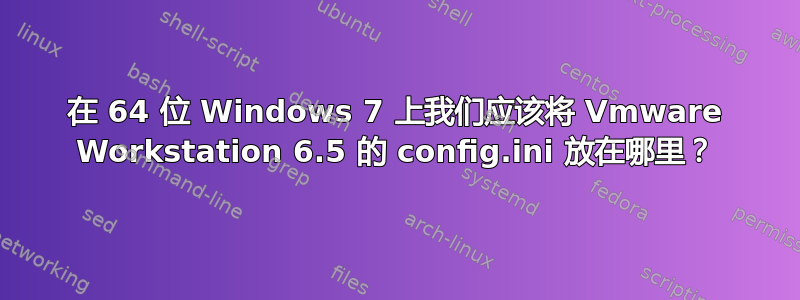
截至撰写本文时,VMware 知识库文章在 Windows 主机上创建和编辑 config.ini做不是明确解决 64 位 Windows 7主持人机器。在 64 位 Windows 7 上,我们应该将 Vmware Workstation 6.5 的 config.ini 放在哪里?我尝试过很多位置(例如C:\Program Files (x86)\VWware\VMware Workstation),但它们不起作用。您在哪里让它工作?
顺便说一句:我几个月前就问过这个问题在 ServerFault.com 上,我确信现在这个星球上的其他人正在 Windows 7 64 位主机上运行 VMware 工作站 - 并且遇到了这个问题。
答案1
Vmware Workstation 不是 64 位程序,因此位置与它所说的相同。
它还指出-
如果您没有从编辑 > 首选项菜单更改默认配置设置,则 config.ini 文件可能不存在。
要查看该文件是否已存在,请在 C:\Documents and Settings\All Users\Application Data\VMware\VMware ProductName 中查找,其中 VMware ProductName 是您正在使用的产品的名称。
因此,我会亲自进入设置并做一些小的更改,看看它会保存到哪里。
此外,如果您启用了 UAC,则可能会发生文件级虚拟化/重定向。如果是这种情况,请查看 c:\users\name\appdata\local\virtualstore
基本上,非 UAC 提升应用程序尝试写入受保护路径的任何内容都会重定向到这里。
希望这会有所帮助并推动您走上正确的道路。
答案2
此解决方案基于我找到 config.ini 的位置
转到默认驱动器。我的是 c 双击 C 按住 alt 键,以便菜单可见。转到工具 > 文件夹选项 > 选择“显示隐藏文件、文件夹和驱动器”单选按钮。
一些文件应该已经显示出来。其中可能包括 programData。现在导航到 ::程序数据 > VMware > VMware Workstation > config.ini


